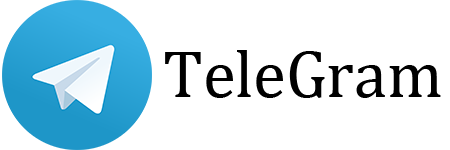如何在 Telegram中文桌面版 上共享屏幕
如何在 Windows 桌面版 Telegram中文 上共享屏幕

在与家人和朋友交流时,Telegram中文桌面版是网络上最好的通讯工具之一。就用户群而言,它尚未与 WhatsApp 处于同一水平,但在功能领域,它是首屈一指的。
是的,Telegram官网适用于台式电脑和移动设备的Telegram中文工具比 WhatsApp 功能更丰富。不久前,该应用程序的创建者选择添加与家人、朋友、商业伙伴和其他任何人共享屏幕的功能。
在一个很多人被要求在家工作的世界里,我们可以很容易地看到为什么这个功能被添加到 Telegram 中,这是理所当然的。
什么是屏幕共享?
对于那些不完全了解什么是屏幕共享的人来说,好吧,它是用户将其计算机或移动屏幕的内容广播给自己设备上的一个或多个用户的能力。借助此功能,人们可以共享重要信息、实时协作、演示软件等等。
如何在 Windows 桌面版 Telegram中文 上共享屏幕
在 Telegram中文 for Windows 11/10 PC 上使用屏幕共享功能的步骤是:
打开Telegram中文应用程序
发起视频通话
点击通话按钮
选择屏幕共享按钮。
要将通话转换为视频通话,只需单击视频通话按钮即可。
我们还将讨论屏幕共享的替代程序
您应该在这里做的第一件事是在您的 Windows 11/10 计算机上启动 Telegram 应用程序。您可以通过按 Windows 键找到它,然后向下滚动到 T 部分。您应该会在应用程序列表中看到 Telegram。
或者,您可以检查桌面甚至任务栏的 Telegram中文 图标。
如何在 Telegram中文 桌面上进行视频通话?
打开应用程序后,如果需要,请输入密码,然后找到要与之共享屏幕的人。在聊天部分,单击呼叫按钮,然后从那里选择屏幕共享按钮。
当对方接听您的电话时,您的屏幕将自动开始与他们共享。如果您愿意,您可以选择将通话转换为视频通话以获得更多沉浸感。只需单击“视频通话”按钮即可。
屏幕共享的替代程序
如何在 Windows 桌面版Telegram中文 上共享屏幕
对于那些寻找商业工具的人来说,Telegram中文 并不以协作等而闻名。它很可能会成为与屏幕共享相关的业务相关实用程序,但现在,我们相信某些用户会想要一个更专注的应用程序。
关注:Telegram官网